Zawartość:
Ten błąd może mieć różne przyczyny, dlatego metody jego rozwiązania mogą być również zupełnie różne.
Metoda 1: Zmiana dystrybucji
Najczęstszą przyczyną błędu "Nie udało się znaleźć umowy licencyjnej" jest uszkodzenie obrazu instalacyjnego Windows 10 – pobranego lub nagranego na pendrive. Upewnij się, że obraz nie jest uszkodzony. W tym celu:
- Porównaj sumy kontrolne pobranego obrazu ISO z tymi podanymi na stronie, z której zostały pobrane. O tym, jak uzyskać hash obrazu, przeczytaj w instrukcji pod linkiem poniżej. Jeśli sumy kontrolne się nie zgadzają, pobierz dystrybucję ponownie, najlepiej z innego źródła.
- Podczas nagrywania obrazu ISO na pendrive'a użyj opcji weryfikacji zapisu, jeśli jest dostępna w programie, w którym tworzony jest bootowalny pendrive.
Metoda 2: Tworzenie/edycja pliku "ei.cfg"
Metoda jest skuteczna, jeśli błąd jest spowodowany niezgodnością edycji i klucza systemu, zapisanego w pliku identyfikatora produktu "pid.txt". Problem rozwiązuje się poprzez stworzenie lub edytowanie pliku konfiguracyjnego "ei.cfg".
- Utwórz w "Notatniku" lub innym edytorze tekstu nowy plik i wklej do niego następujący kod:
[Channel]
OEM - Zapisz plik pod nazwą "ei" i rozszerzeniem .cfg.
- Skopiuj utworzony plik do katalogu "sources", znajdującego się w głównym katalogu instalacyjnego pendrive'a z Windows 10. Jeśli plik "ei.cfg" już istnieje w podanym katalogu, zastąp go lub edytuj, zmieniając "Retail" na "OEM" jako wartość parametru "[Channel]".
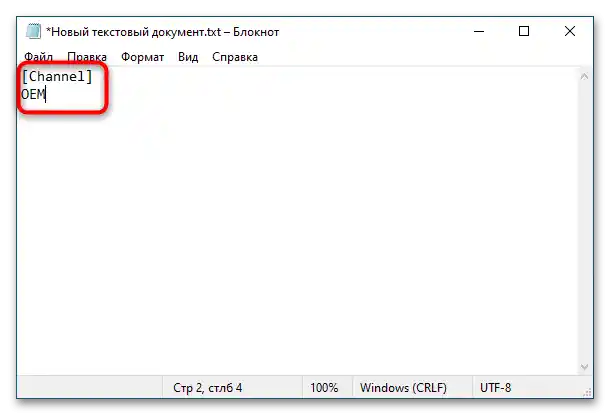
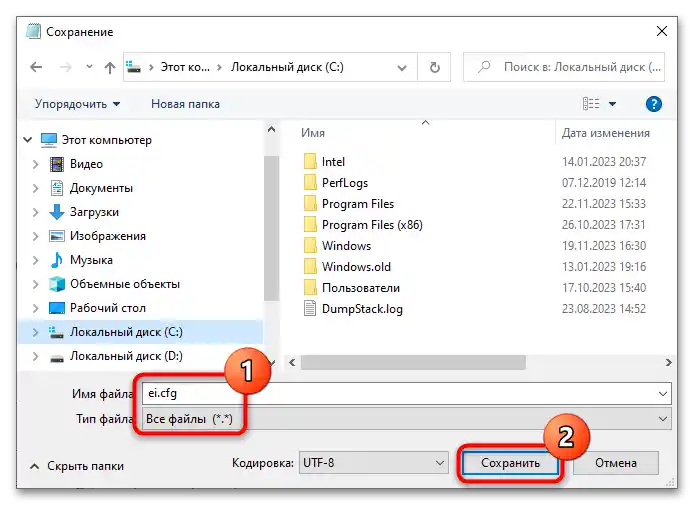
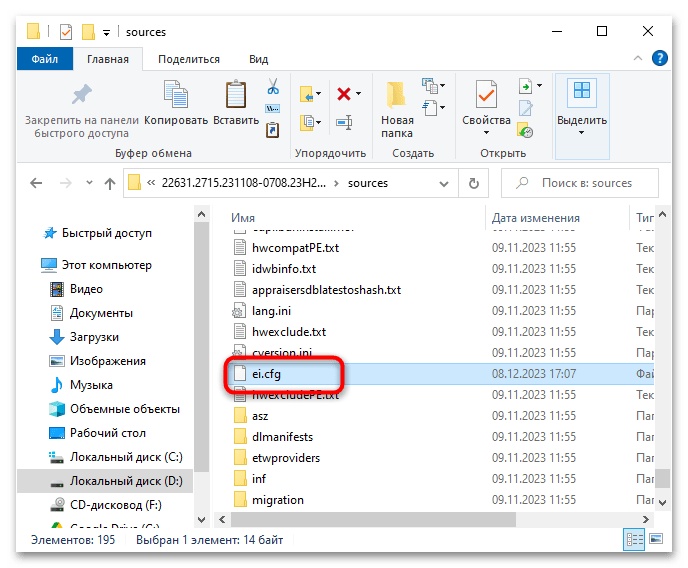
Po tym można spróbować zainstalować Windows 10. Błąd powinien zniknąć.
Metoda 3: Rozwiązywanie błędu podczas instalacji Windows
Rozwiązanie może okazać się skuteczne w przypadku wystąpienia błędu podczas instalacji Windows 10 na starym komputerze lub maszynie wirtualnej "Hyper-V" z ilością pamięci RAM poniżej minimalnej – 1 GB dla systemu 32-bitowego i 2 GB dla systemu 64-bitowego.Jeśli instalacja jest przeprowadzana na VM, po prostu przydziel jej więcej zasobów pamięci, a w przypadku instalacji systemu hosta najpierw utwórz na dysku twardym plik stronicowania.
- Jeśli dysk twardy jest już podzielony na partycje, natychmiast po otrzymaniu błędu zamknij okno z komunikatem i naciśnij kombinację klawiszy Shift + F10, aby otworzyć "Wiersz polecenia".
- Wykonaj w konsoli polecenie
wpeutil createpagefile /path=D:pf.sys, po czym kontynuuj instalację systemu w normalnym trybie.
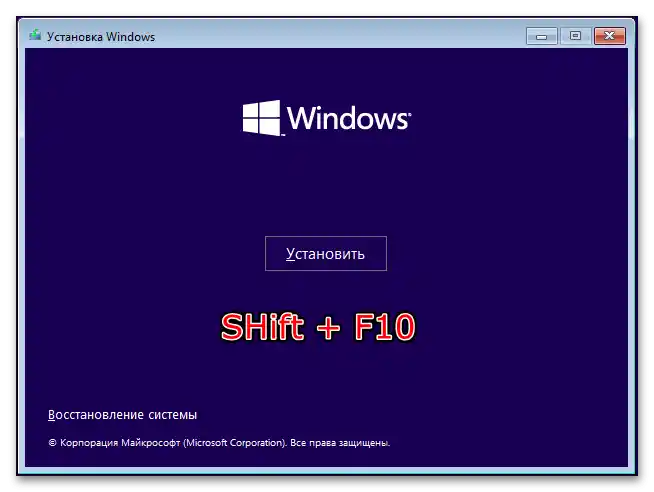
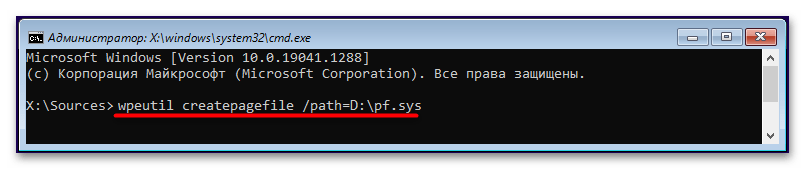
Błąd "Nie udało się znaleźć umowy licencyjnej" podczas instalacji na słabym sprzęcie występuje dość rzadko. Jest bardziej typowy dla instalacji na "Hyper-V" z ograniczoną ilością przydzielonej RAM.
Sposób 4: Użycie innego portu USB
W niektórych sytuacjach pomocne jest ponowne podłączenie nośnika instalacyjnego do innych portów USB. Najlepiej podłączyć nośnik do tylnego panelu jednostki centralnej i bez użycia adapterów oraz rozdzielaczy (hubów USB). Jeśli pendrive był podłączony do portu USB w wersji 2.0, podłącz go do portu USB 3.0, i odwrotnie. Zaleca się również odłączenie wszystkich nieużywanych urządzeń USB.
Sposób 5: Rozwiązywanie błędu w VMware Workstation
Szczególną uwagę zasługuje błąd "Nie udało się znaleźć umowy licencyjnej" podczas instalacji Windows 10 na maszynie wirtualnej VMware Workstation. Podczas tworzenia VM ten hypervisor dodaje do listy sprzętu napęd dyskietek, do którego czasami odwołuje się instalator Windows w poszukiwaniu pliku licencyjnego. Ponieważ napęd jest pusty, występuje opisany błąd.Aby się jej pozbyć, wejdź w ustawienia maszyny wirtualnej i usuń Floppy z listy sprzętu.
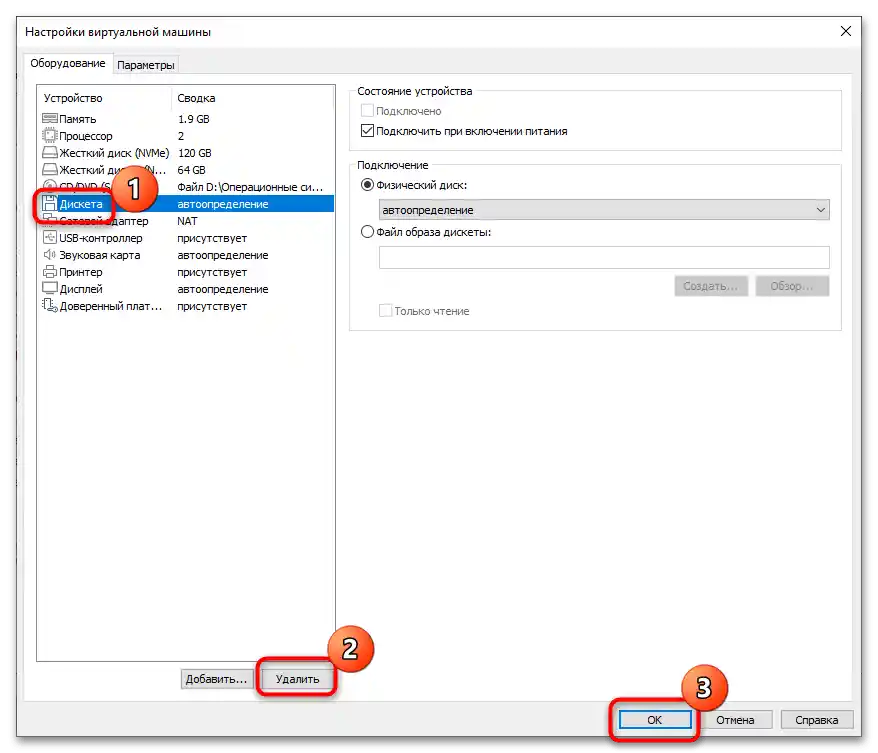
Dodatkowo można zalecić, aby nie podawać ścieżki do instalacyjnego obrazu ISO systemu Windows podczas tworzenia nowej maszyny wirtualnej, a zamiast tego wybrać opcję "Zainstaluję system operacyjny później", a następnie w ustawieniach VM ręcznie podłączyć ISO do wirtualnego CD/DVD.
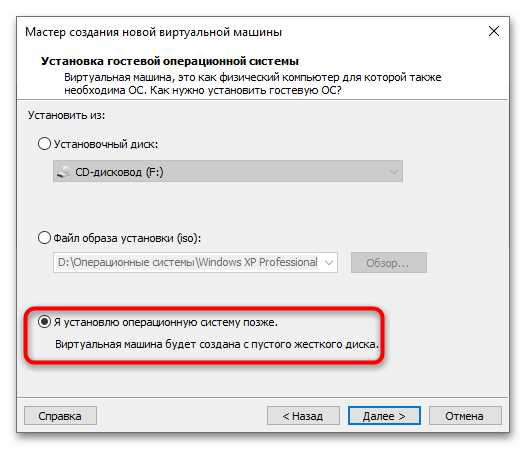
Na koniec, jeśli błąd wystąpił podczas instalacji systemu Windows 10 w wersji Evaluation na maszynie wirtualnej VMware Workstation, rozwiązaniem problemu może być odłączenie VM od internetu lub przełączenie trybu sieciowego z "NAT" na "Bridged" lub "Host Only".
Dodatkowe rozwiązania
W większości przypadków błąd można usunąć jednym z powyższych sposobów. Dodatkowo można spróbować następujących rozwiązań:
- Jeśli do stworzenia instalacyjnego pendrive'a z systemem Windows 10 użyto mało znanego programu, nagraj dystrybucję na pendrive'a przy użyciu dobrze sprawdzonych i zaufanych programów. Na przykład, Rufus lub Media Creation Tool.
Szczegóły:
Jak korzystać z Rufus
Programy do tworzenia bootowalnego pendrive - Sprawdź pendrive'a i dysk twardy pod kątem błędów logicznych i fizycznych. Aby znaleźć błędy systemu plików, można skorzystać z wbudowanego narzędzia "ChkDsk", a do wykrywania uszkodzeń sektorów lepiej użyć aplikacji zewnętrznej, takiej jak Victoria. Instrukcje dotyczące korzystania z tych narzędzi można znaleźć w poniższych linkach.
Szczegóły:
Odzyskiwanie dysku twardego za pomocą programu Victoria
Sprawdzanie pendrive - Zresetuj ustawienia BIOS. Najprostszym sposobem jest całkowite odłączenie komputera od zasilania, a następnie wyjęcie baterii CMOS BIOS na 10-15 minut.
Szczegóły: Resetowanie ustawień BIOS
- W rzadkich przypadkach błąd może wystąpić podczas instalacji systemu Windows 10 na laptopie działającym na baterii.Podłącz laptopa do zasilania.
- Jeśli w BIOSie włączona jest opcja "Secure Boot", wyłącz ją lub użyj trybu UEFI. O trybie UEFI oraz jego włączeniu przeczytaj w poniższych linkach:
Więcej informacji:
UEFI czy Legacy: co jest lepsze dla Windows 10
Jak włączyć UEFI w BIOSie
Jak stworzyć bootowalny pendrive z Windows 10 dla UEFI - Wyklucz usterki pamięci RAM. Do sprawdzenia stanu RAM można użyć wbudowanego narzędzia "mdsched" lub zewnętrznego programu Memtest86.
Więcej informacji: Jak sprawdzić pamięć RAM w Windows 10
